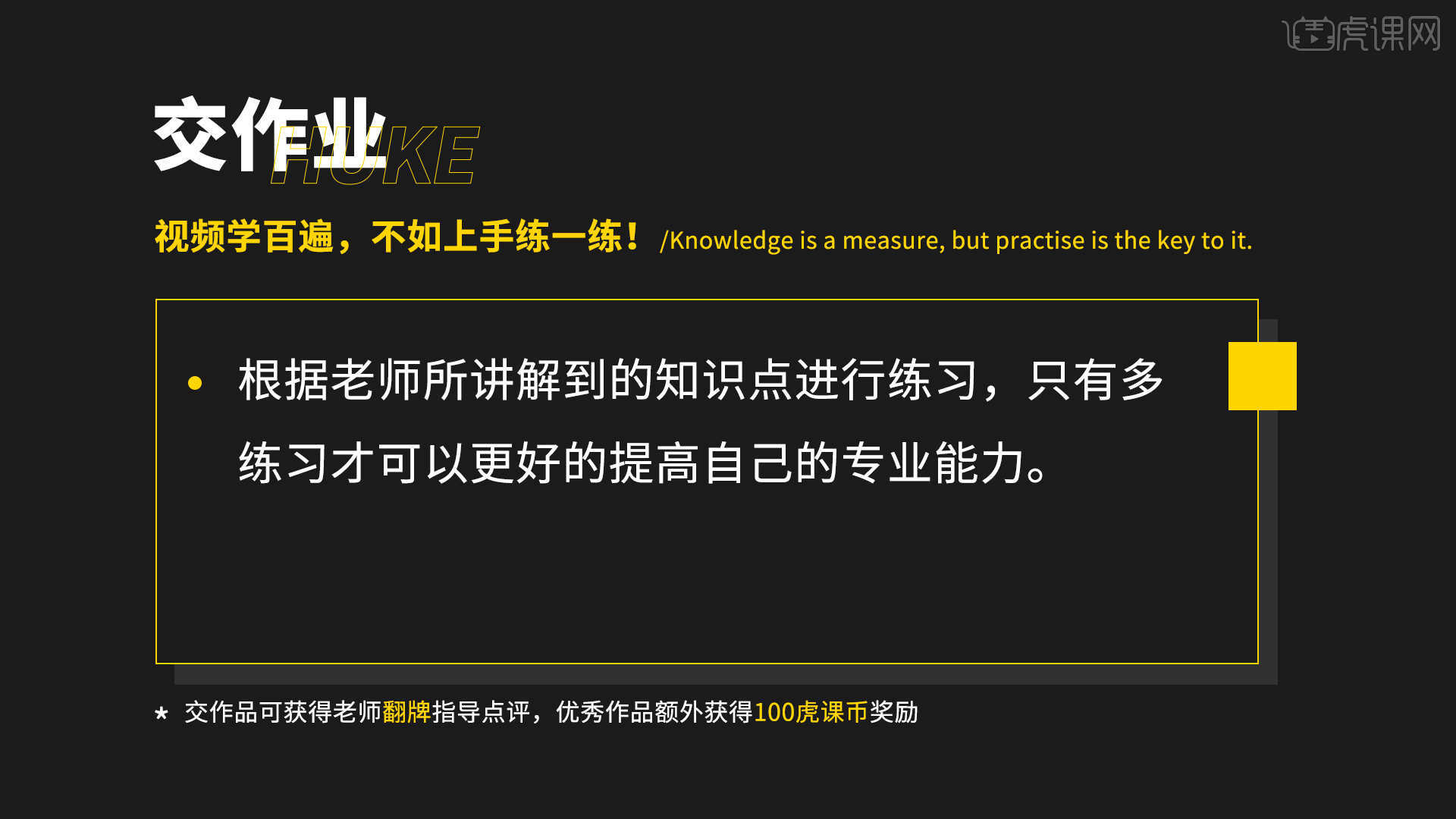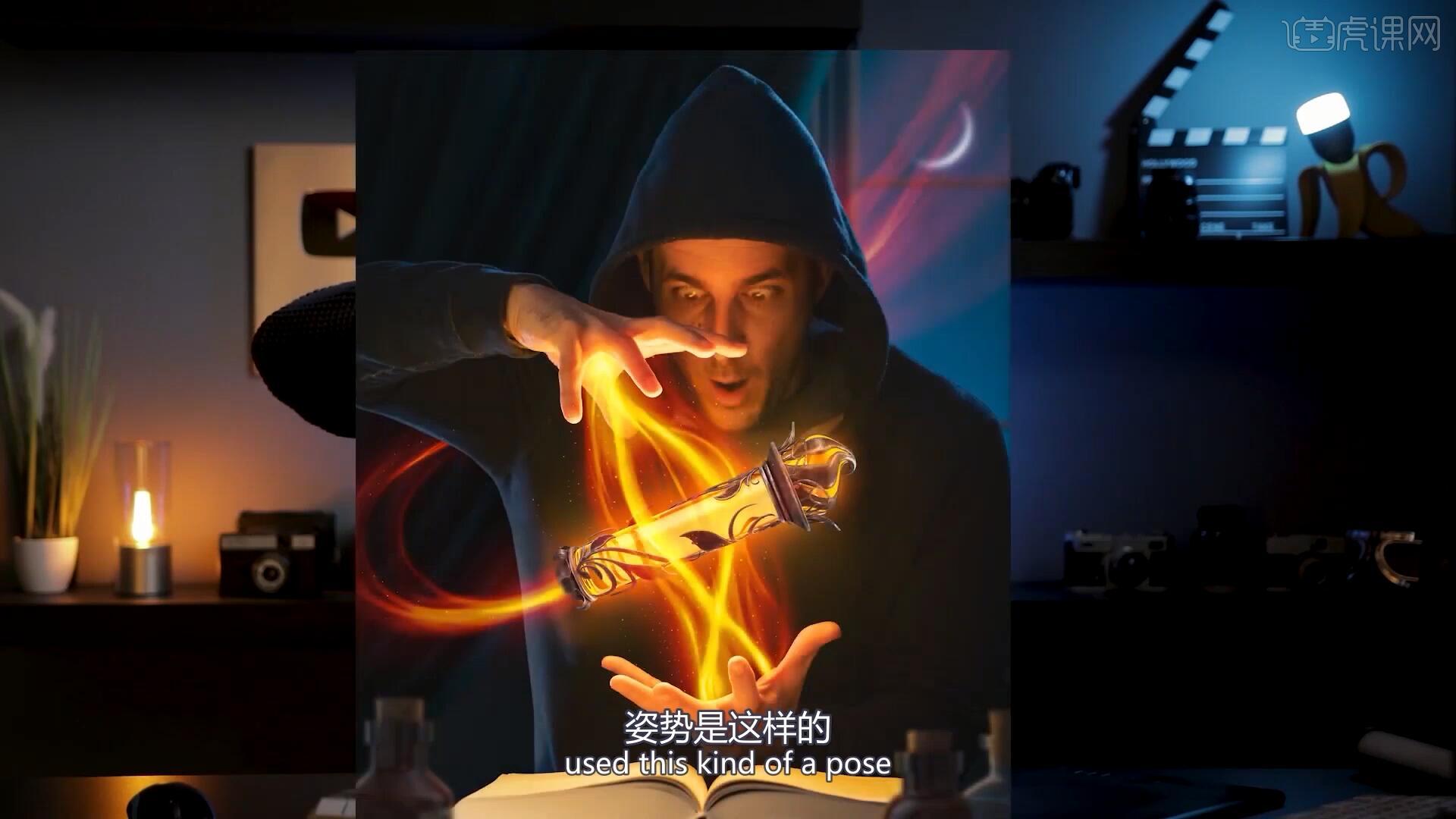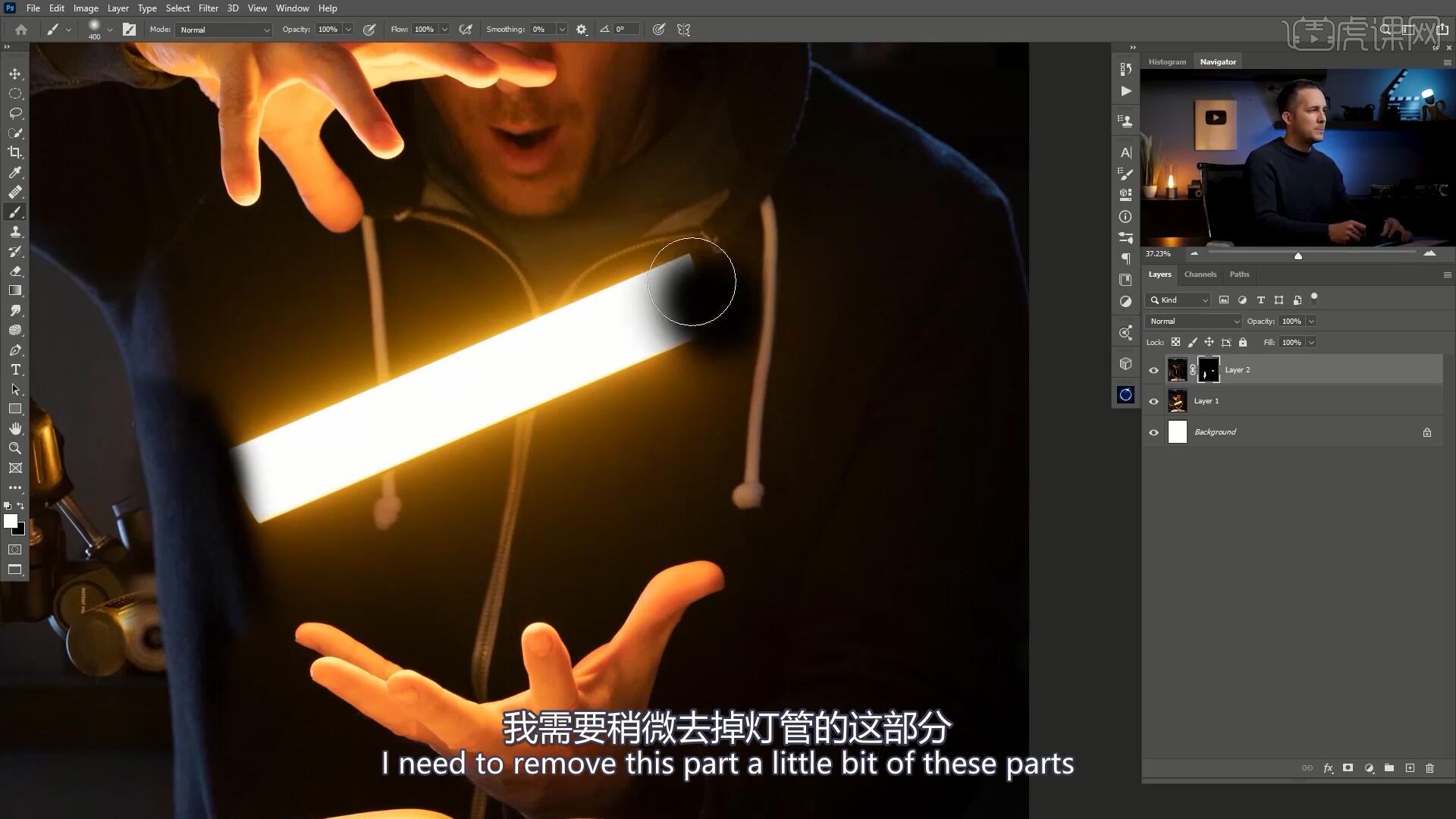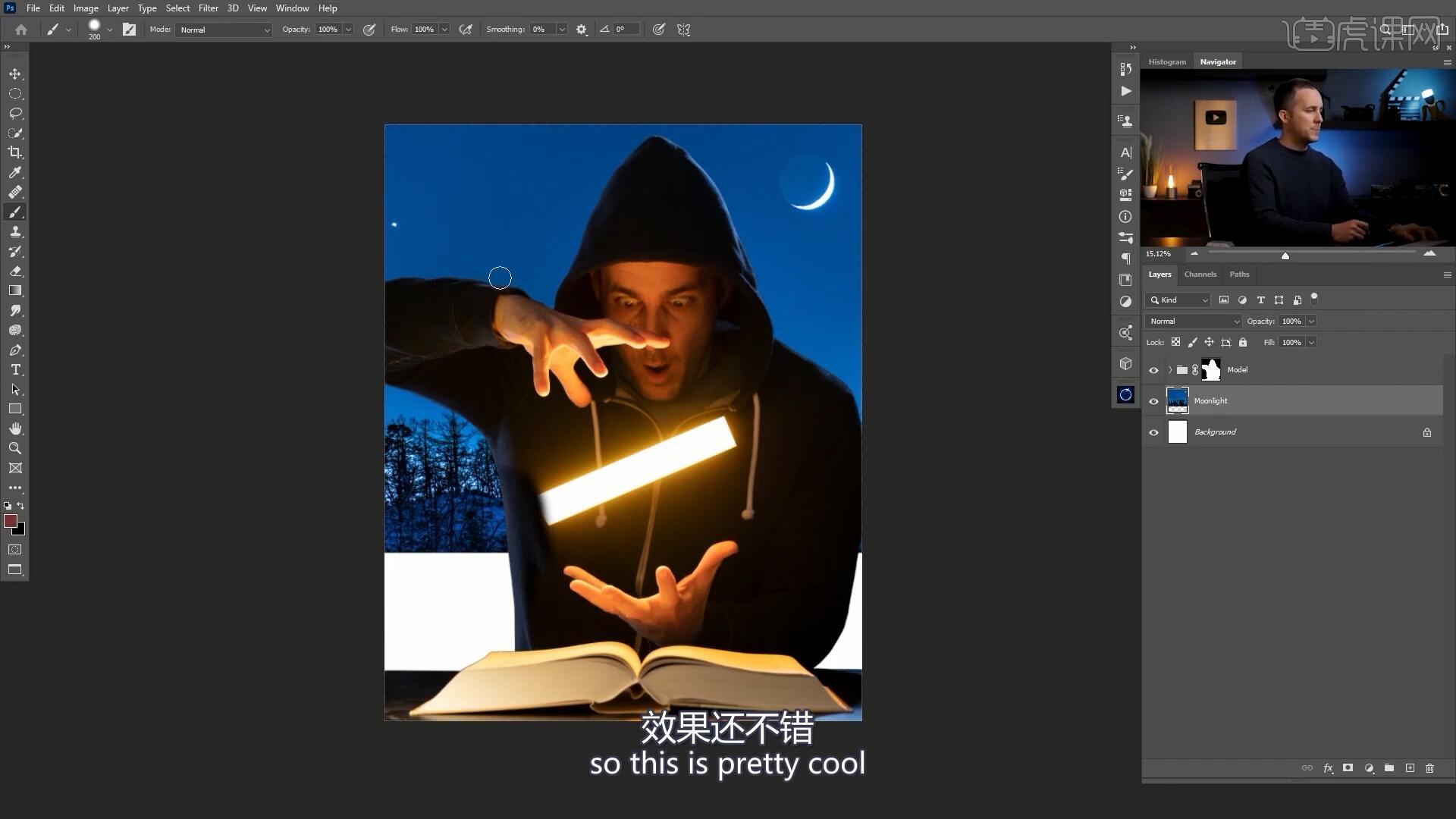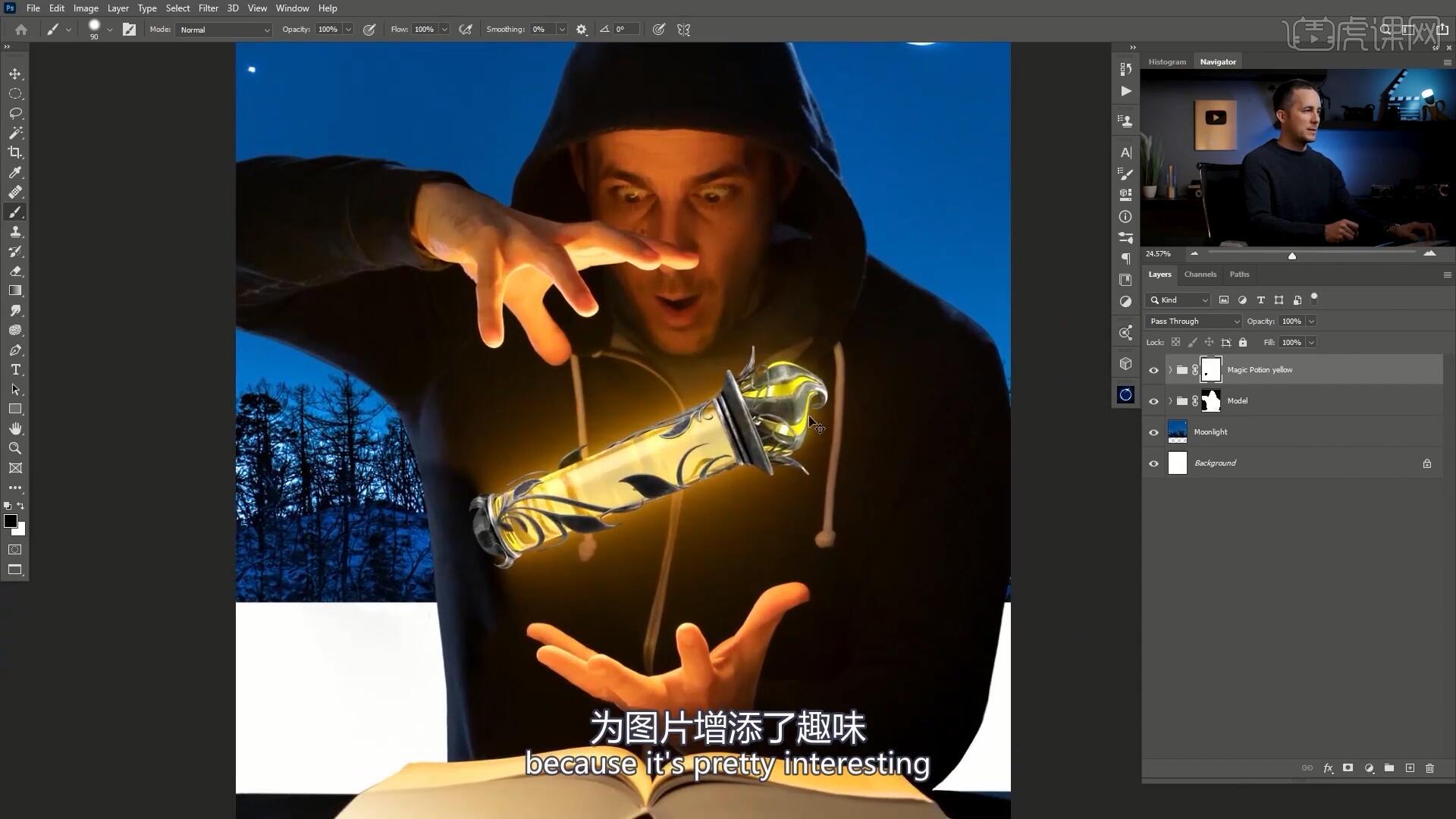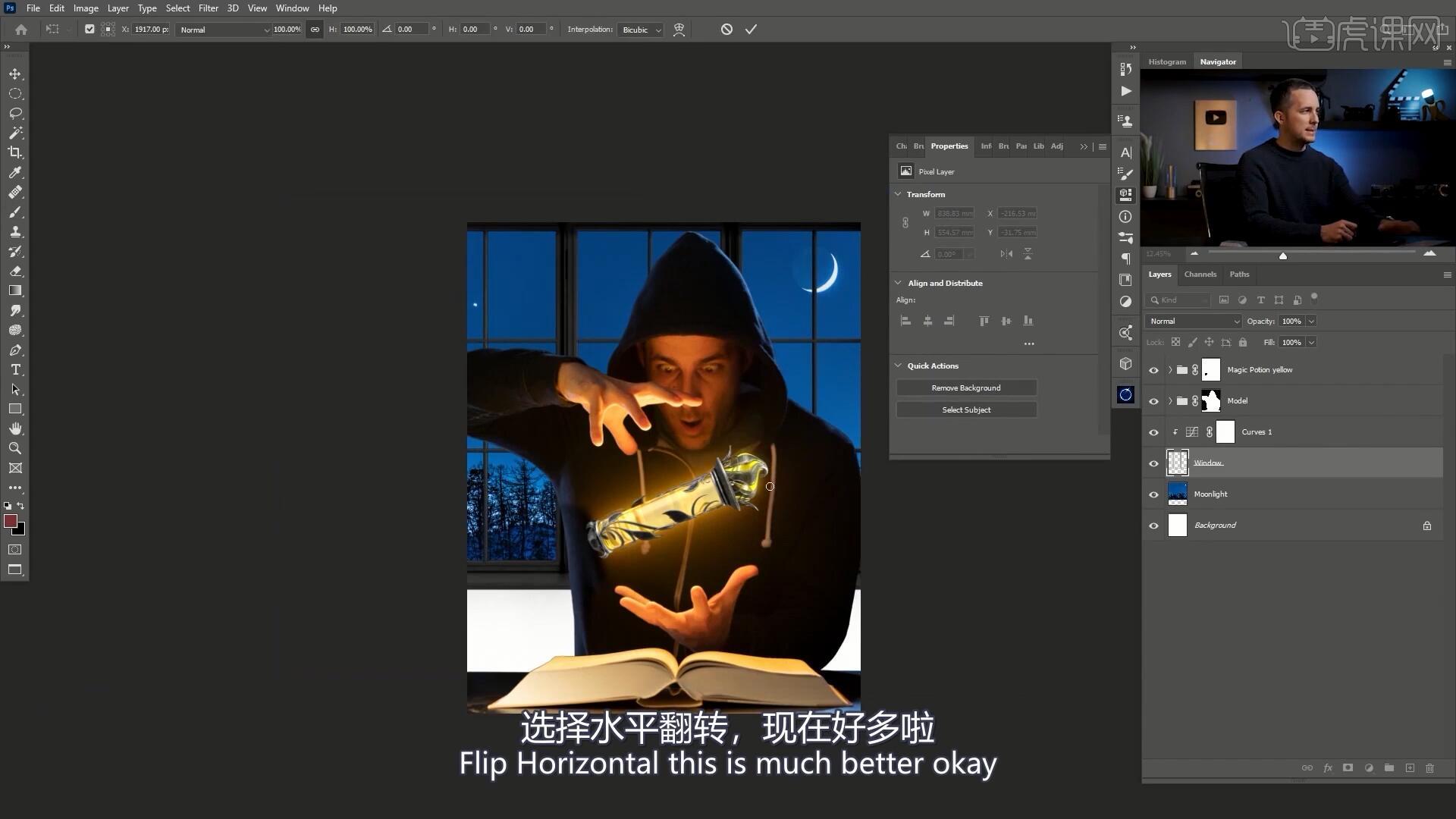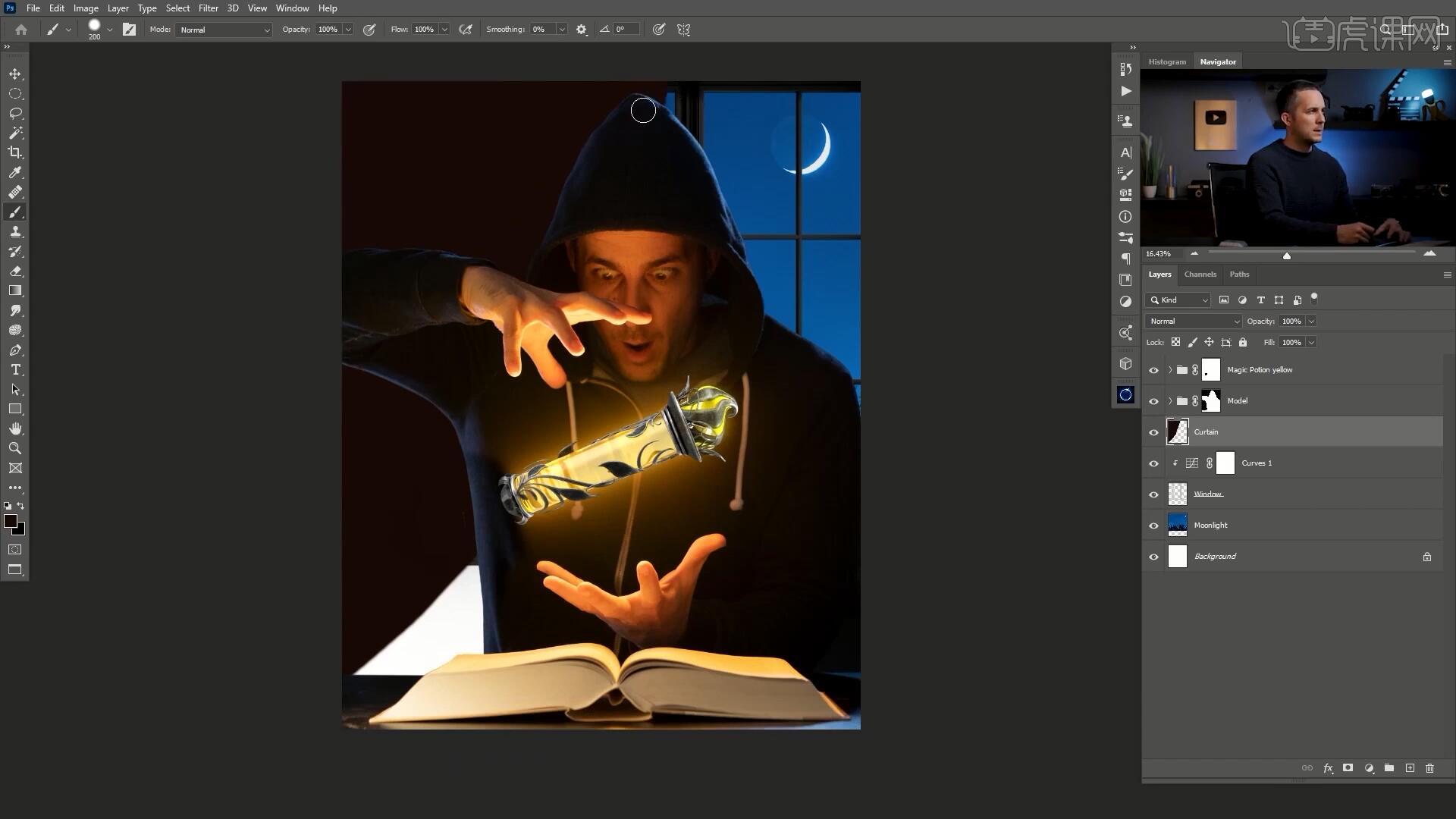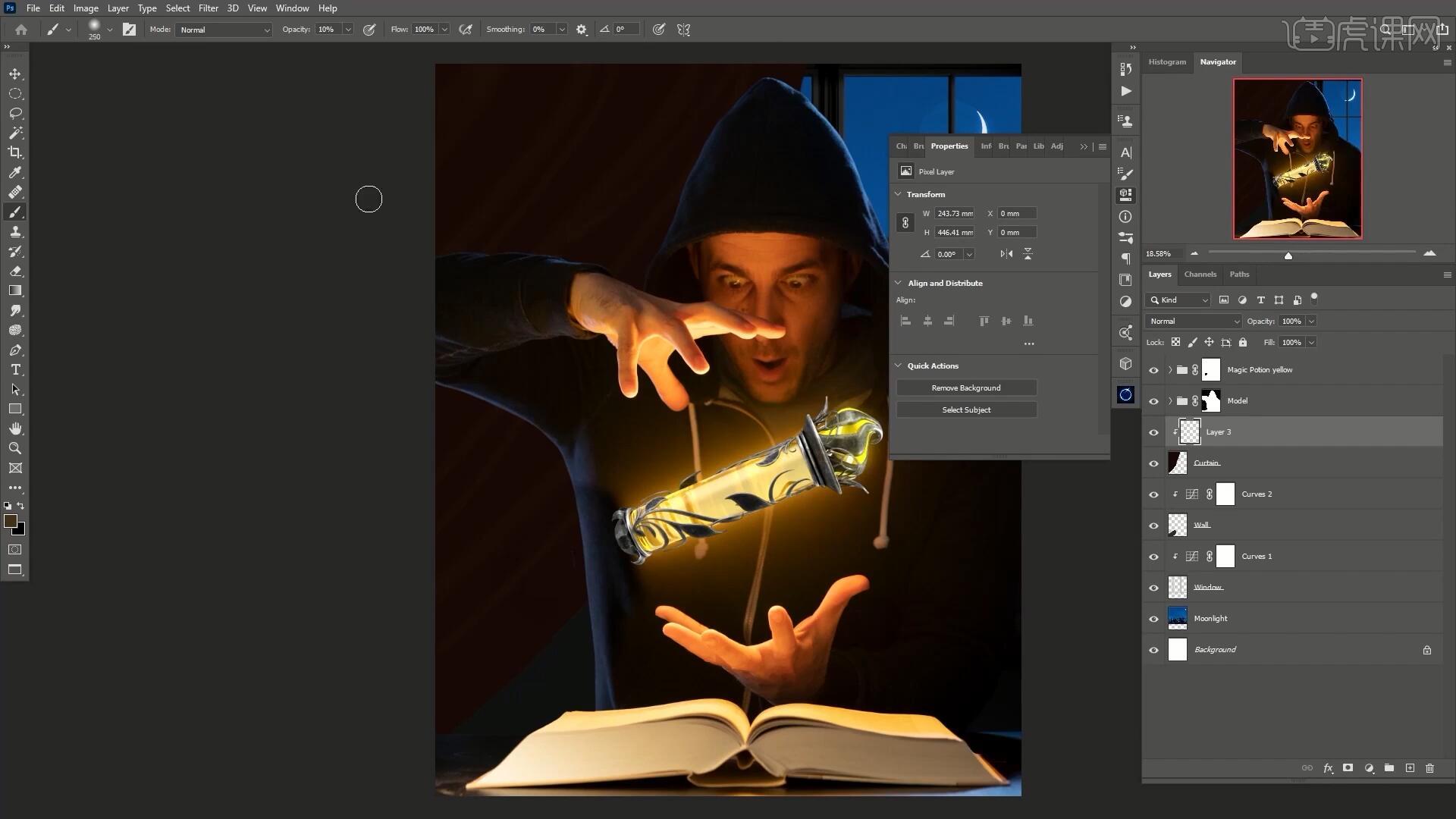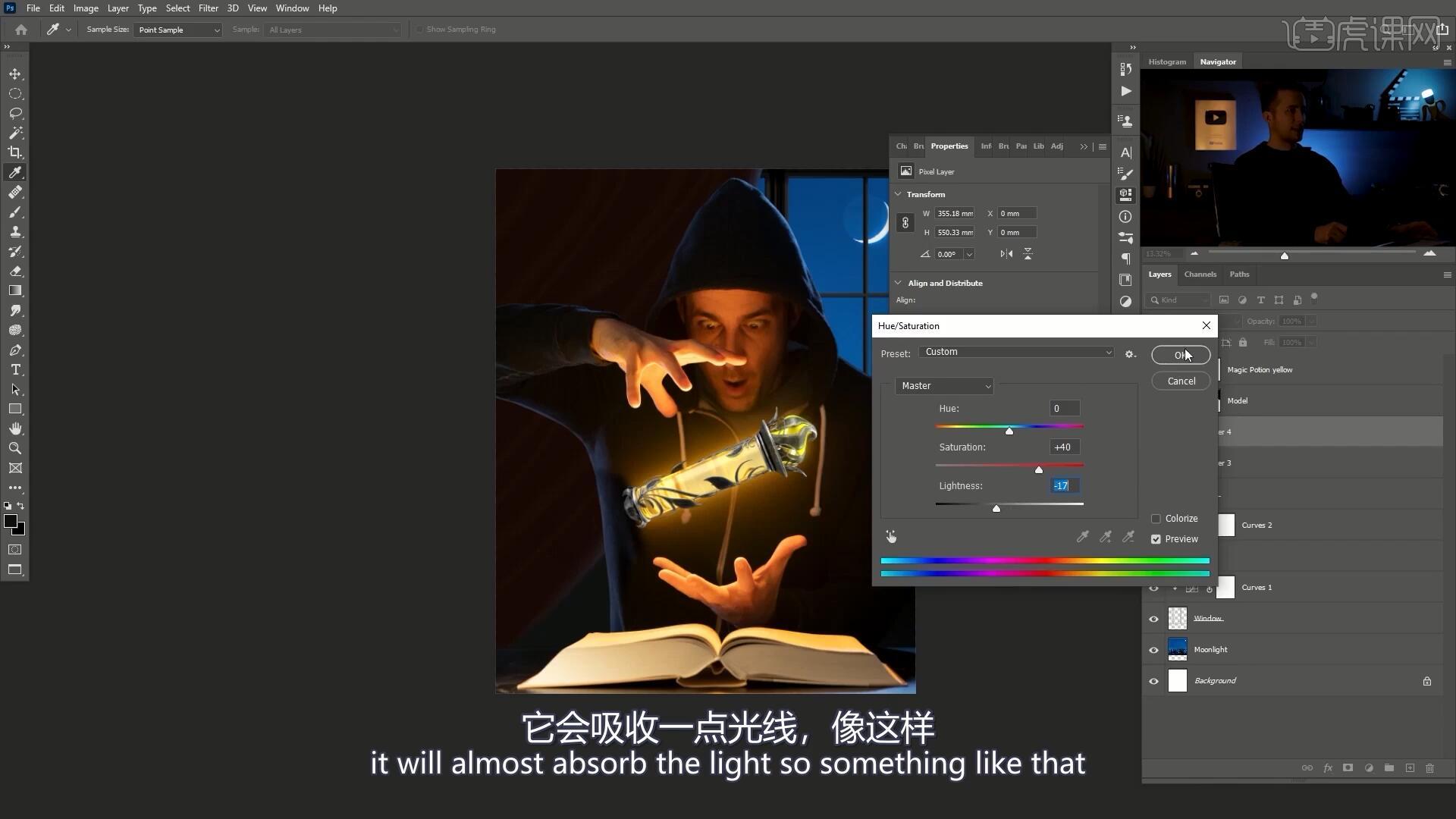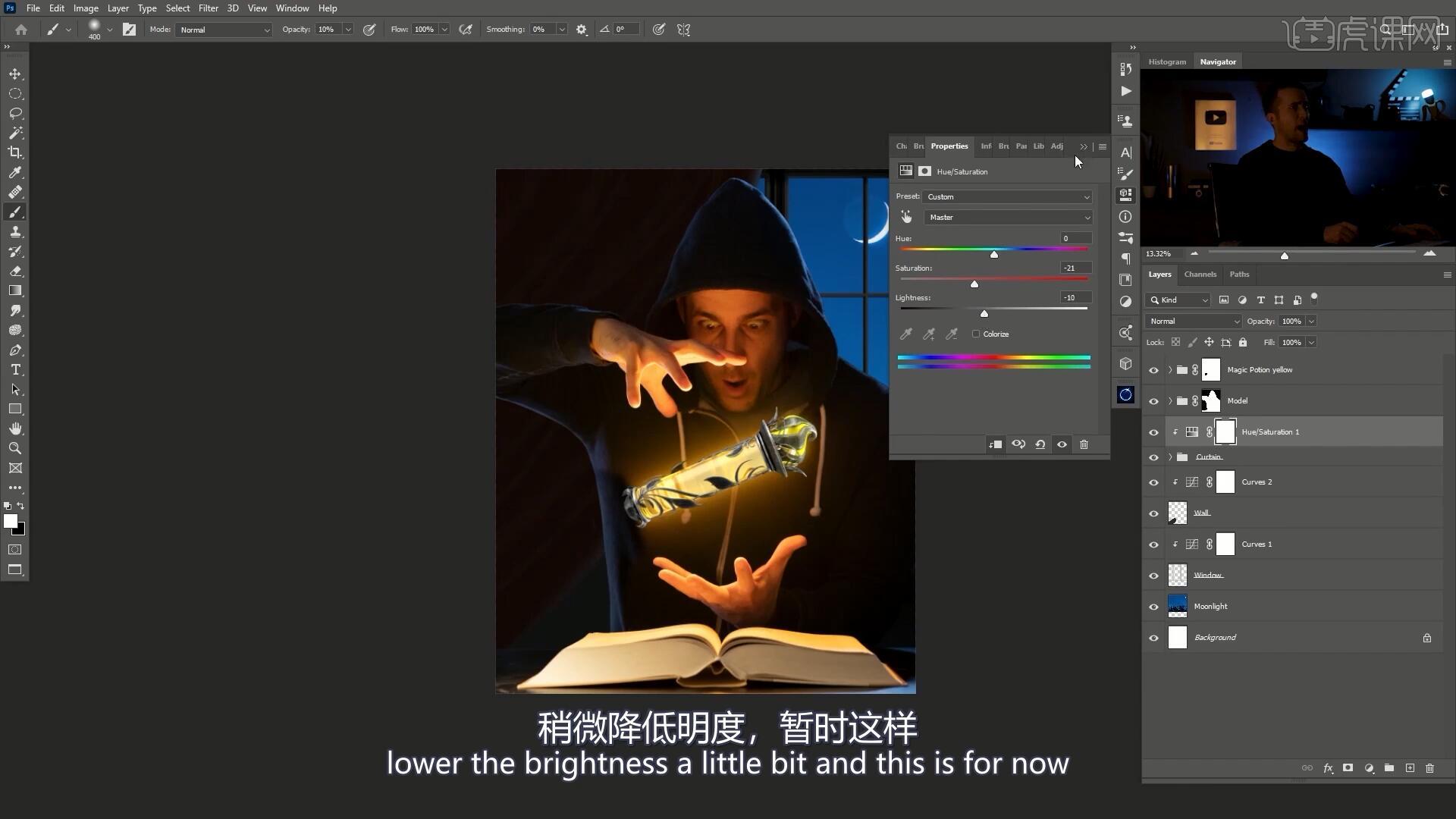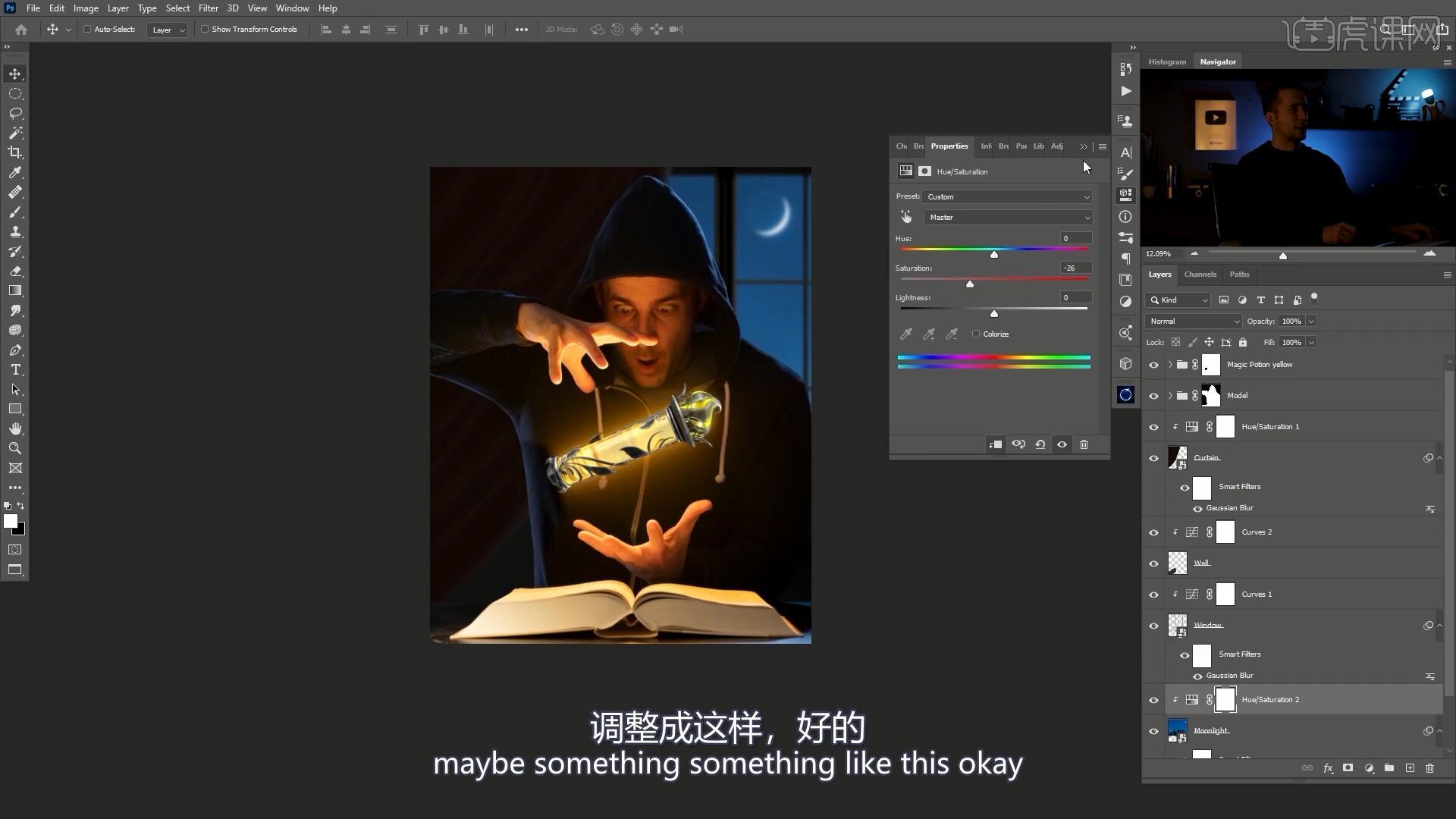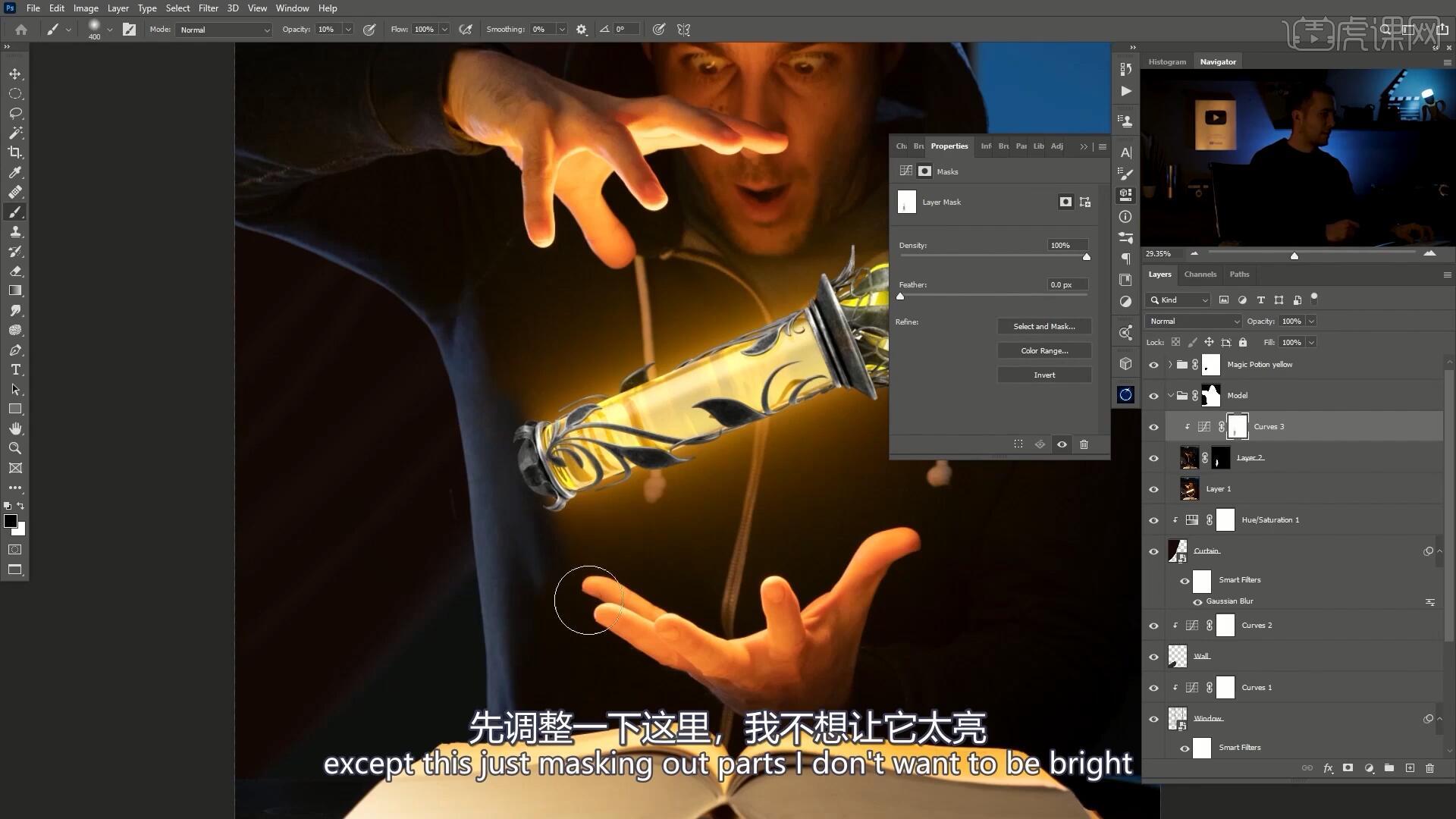本节课讲解PS-魔法发光药水创意合成,同学们可以在下方评论区进行留言,老师会根据你们的问题进行回复,作业也可以在评论区进行提交。
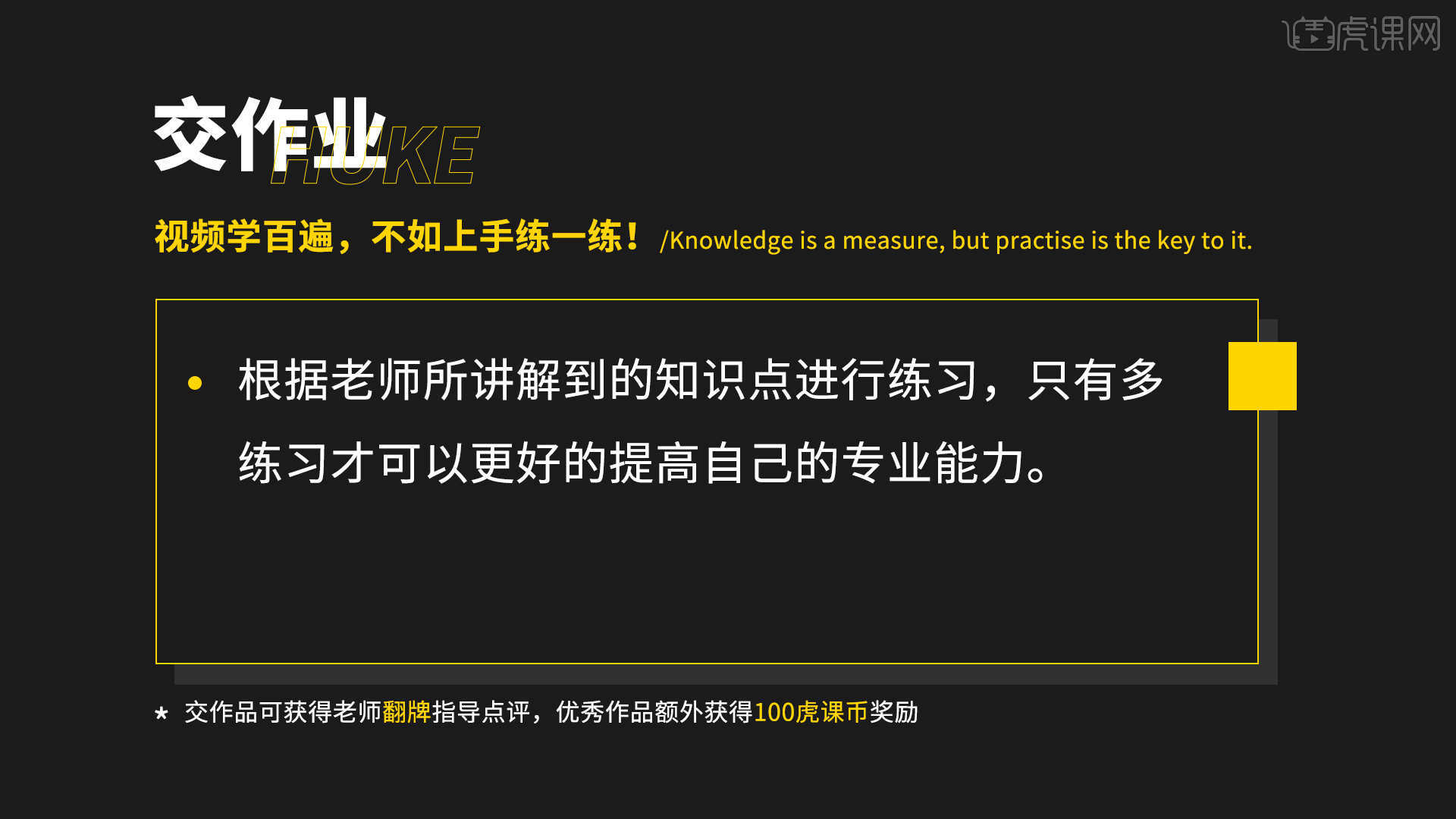
那我们开始今天的教程吧。
1.在讲解之前先来对本次案例成品进行浏览,根据当前的效果来讲解案例的制作流程,以及在制作过程中需要注意到的内容,如图所示。
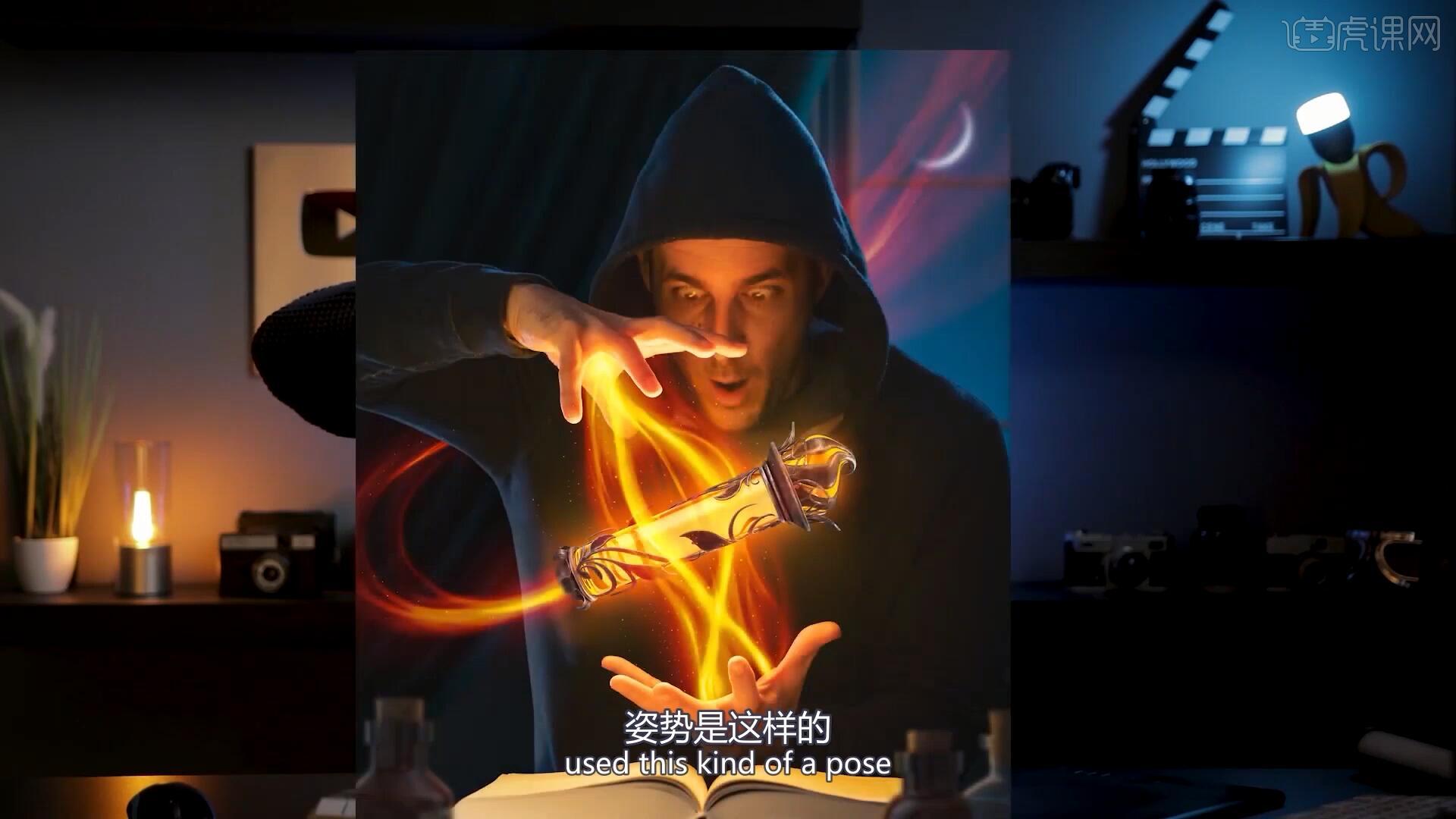
2.在PS中打开两张素材图片,裁剪图片去除不需要的部分,在没有灯管的图层上创建【蒙版】,使用【画笔工具】选择柔和的画笔涂抹除去三脚架,稍微去除灯管右侧部分,如图所示。
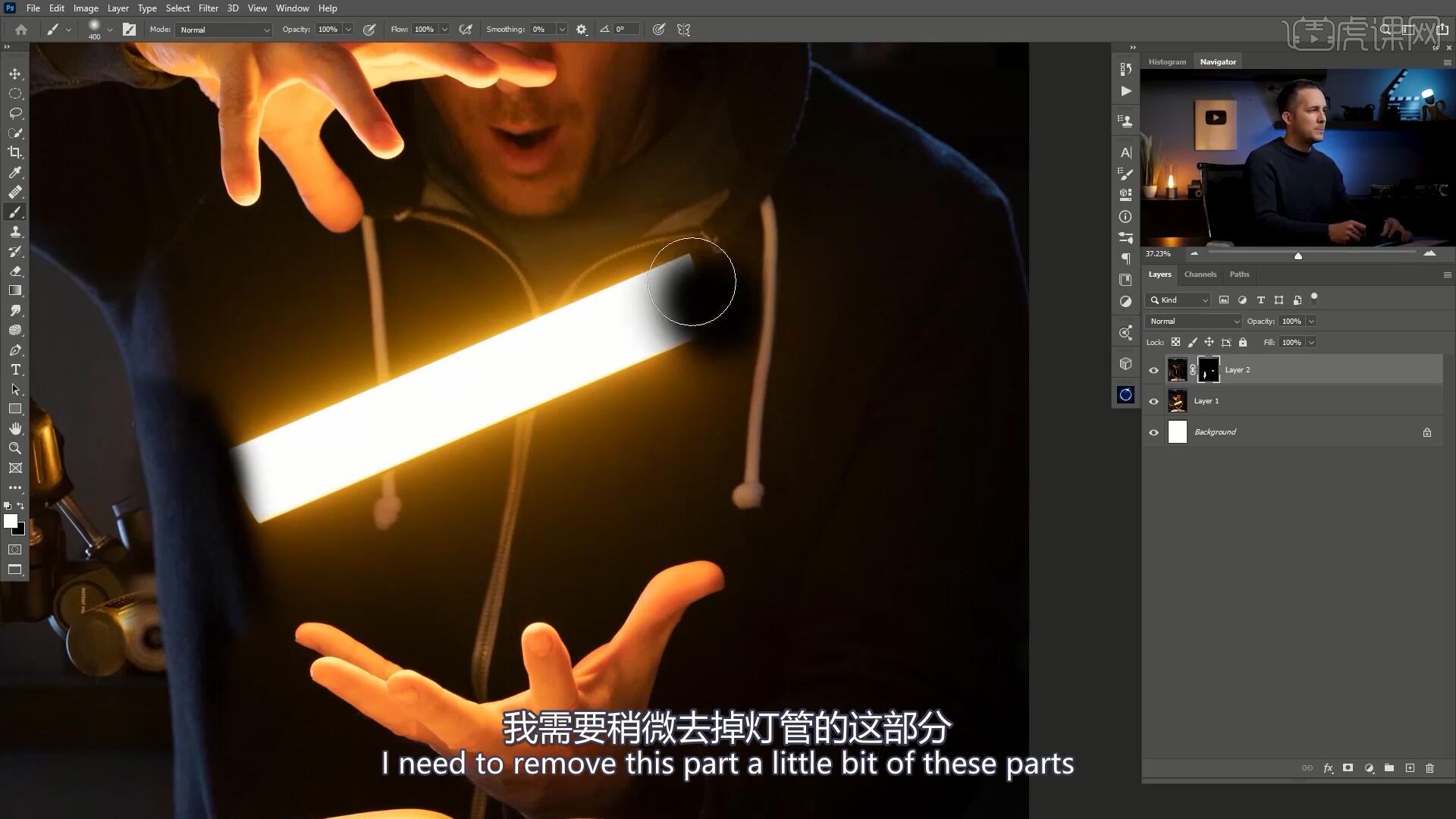
3.使用【快速选择工具】选出人物部分,为这两个图层进行【图层编组】【快捷键:Ctrl+G】,命名为模特,在模特组上添加【蒙版】,将月光素材复制到PS中,【自由变换】调整位置【快捷键:Ctrl+T】,如图所示。
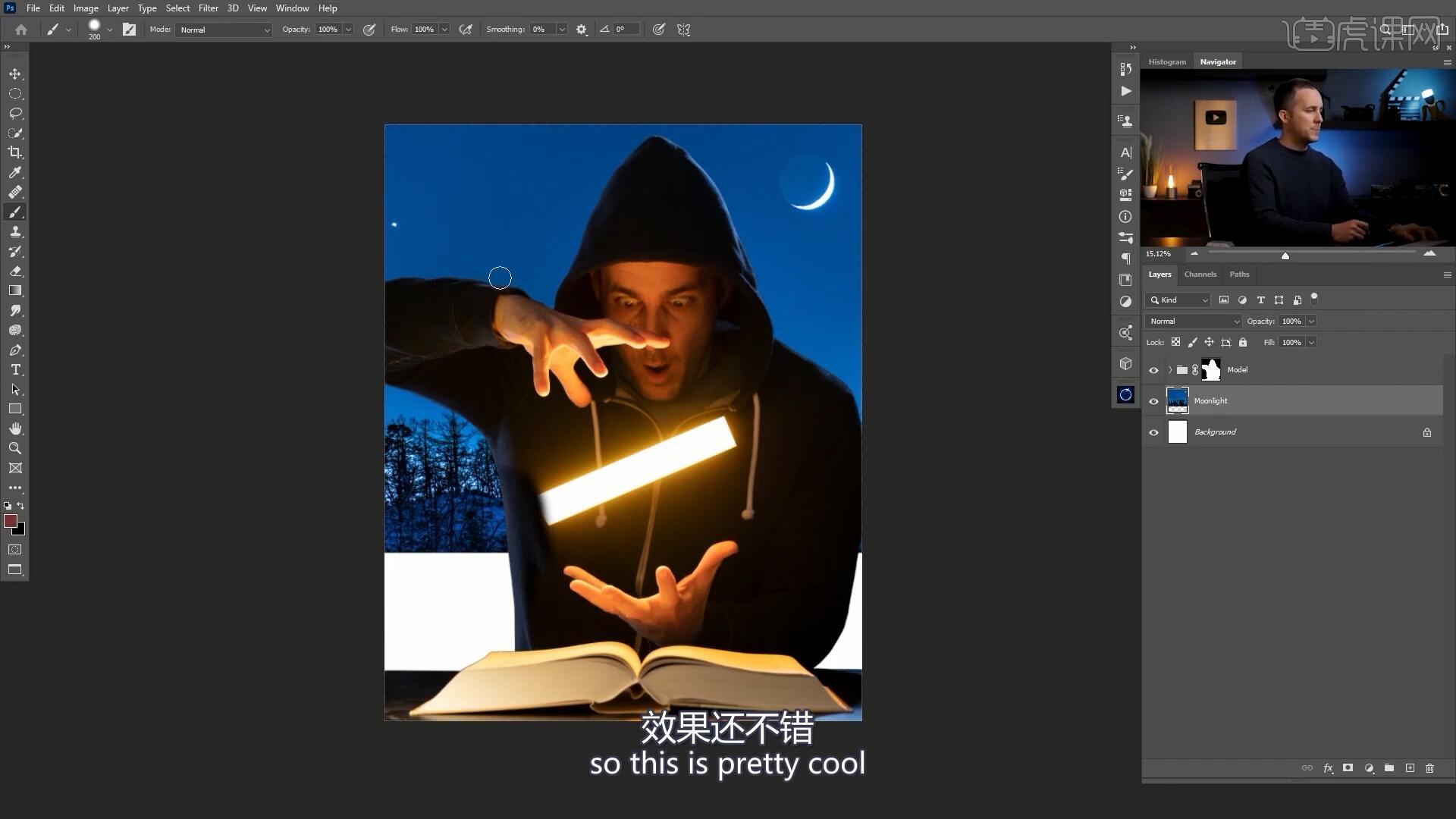
4.在PS中打开药瓶素材,复制组至模特组上方,【自由变换】调整位置大小与灯管相合,为药瓶组添加【蒙版】后使用【画笔工具】擦除不需要的部分,如图所示。
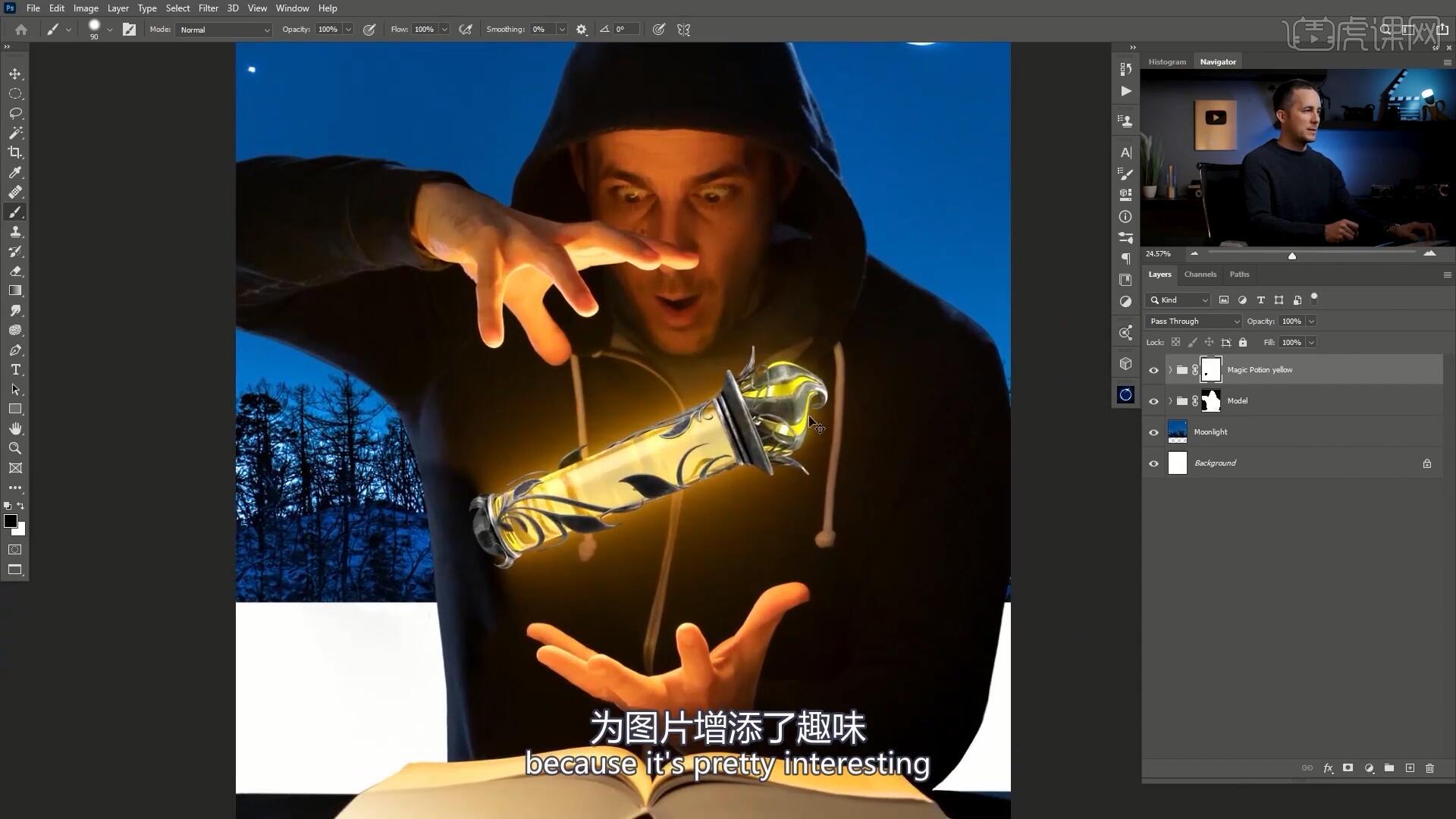
5.将窗户素材复制至月光图层上方,【自由变换】调整位置大小,添加【曲线】向下拉曲线压暗,【自由变换】右键选择【水平翻转】即可完成窗户的制作,如图所示。
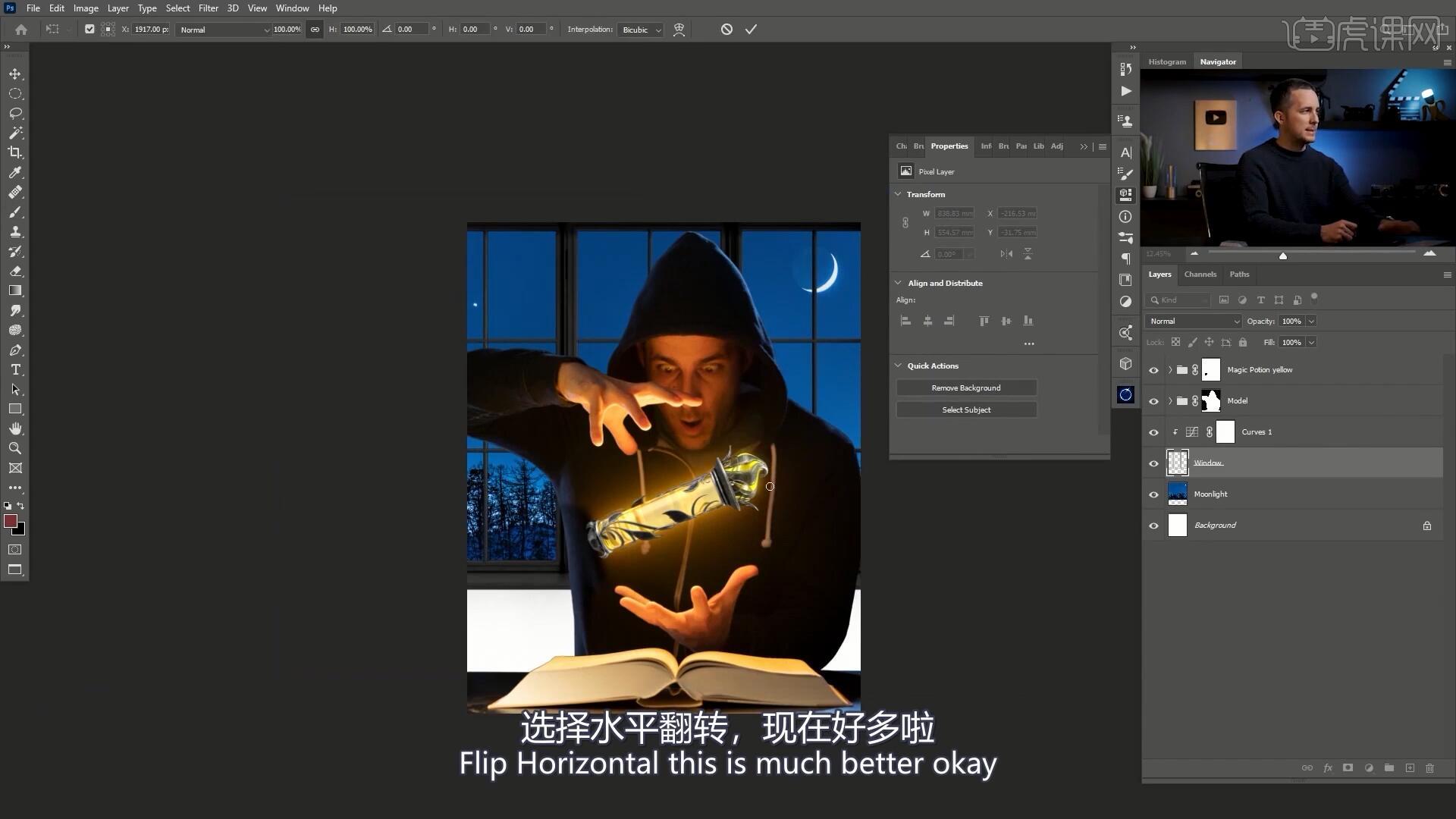
6.点击模特组的蒙版,使用【画笔工具】涂出原来的黑色月光,在窗户图层上方【新建图层】命名为窗帘,使用【画笔工具】调高硬度为80%,颜色选择深红色画出窗帘,如图所示。
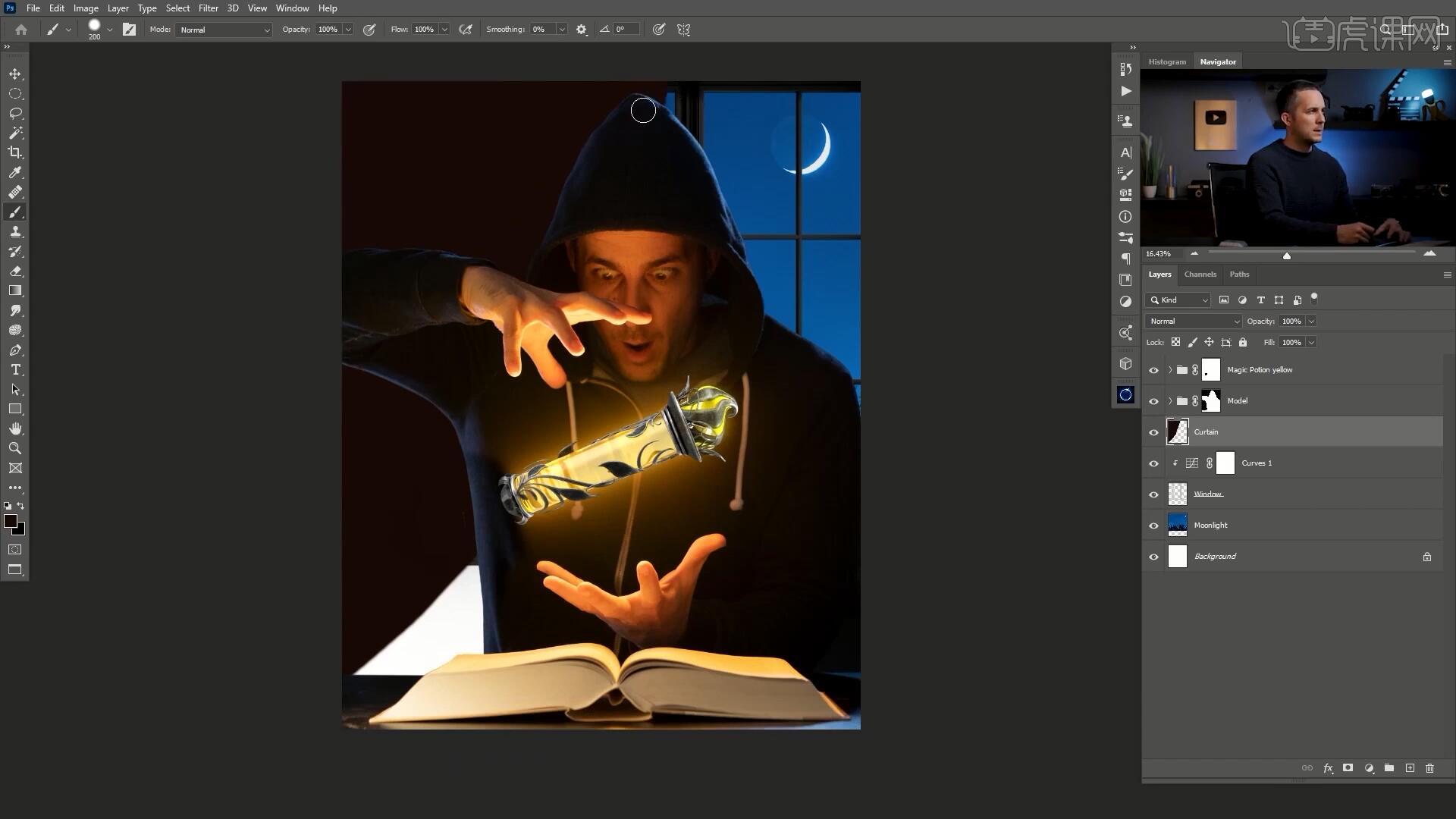
7.【新建图层】命名为墙,使用【画笔工具】颜色选择蓝灰色画出墙壁,添加【曲线】向下拉曲线压暗,在窗帘图层上【新建图层】,【创建剪切蒙版】后使用【画笔工具】降低不透明度为10%,硬度为0%,选择柔和的画笔用褐色进行涂抹做出窗帘的褶皱,如图所示。
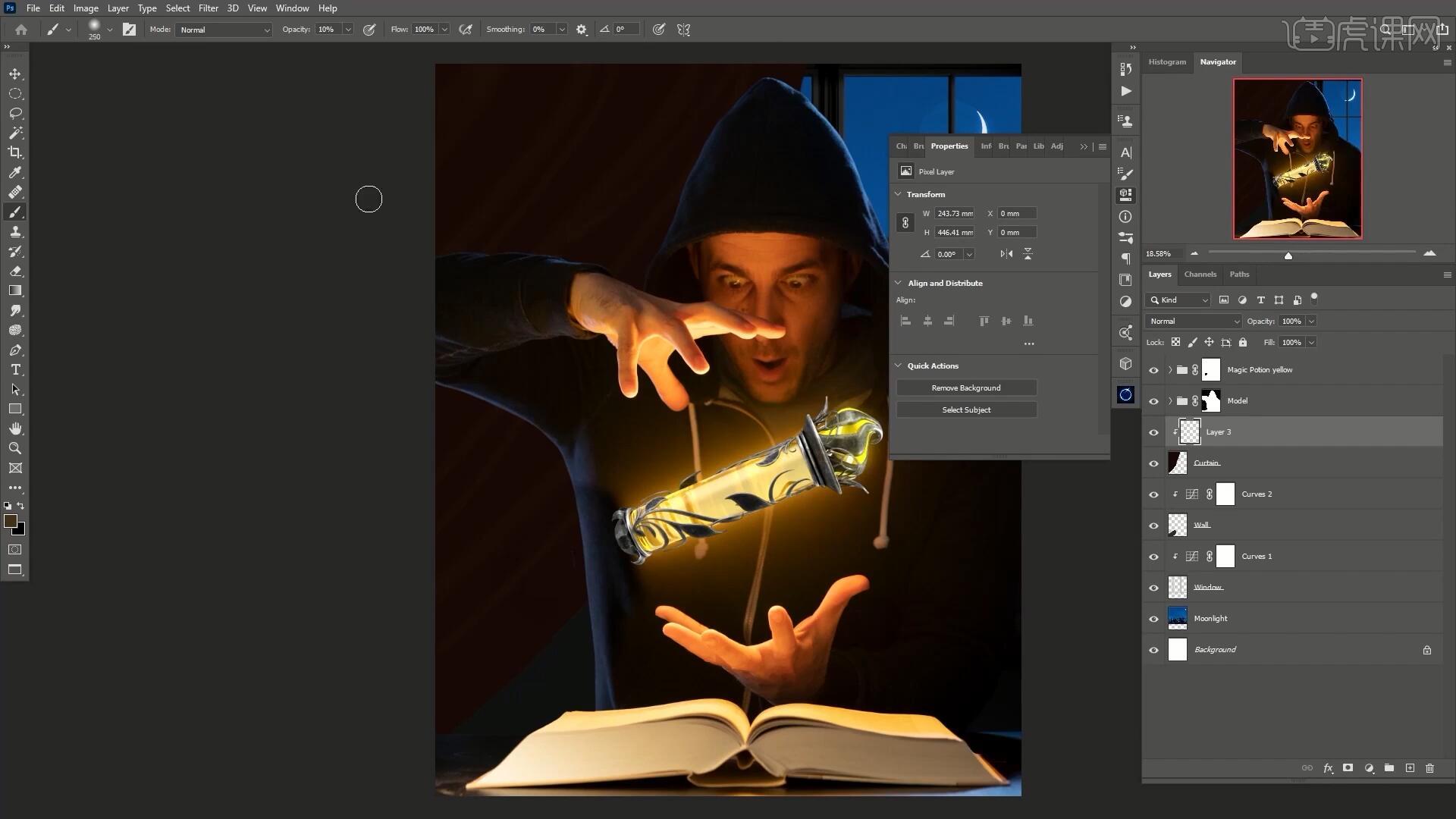
8.【新建图层】并【创建剪切蒙版】,使用【画笔工具】选择雾蓝色在窗帘边缘进行涂抹,模拟月光洒下的颜色,添加【色相/饱和度】调整图层,具体参数如图所示。
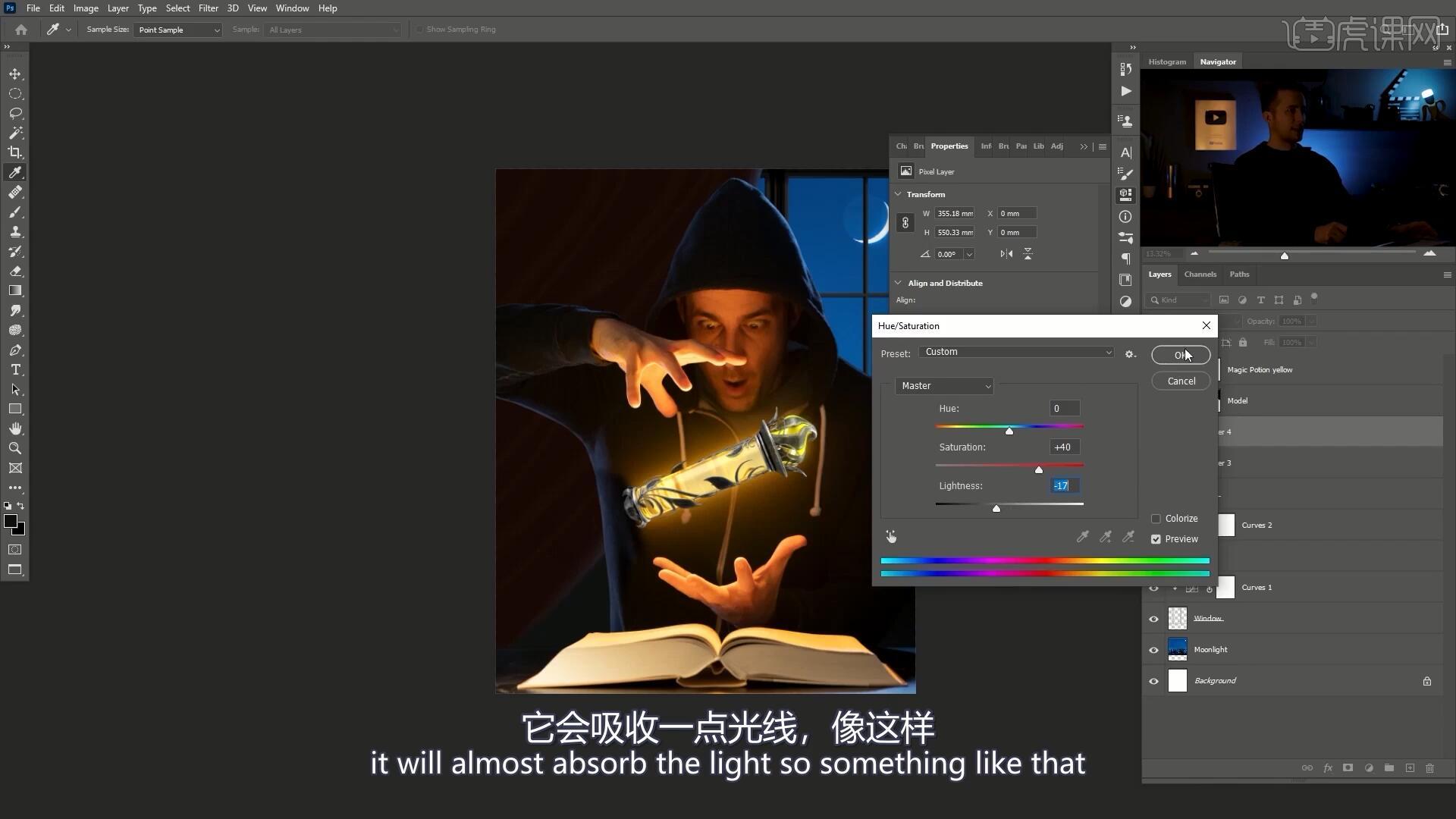
9.对模特组下方的三个图层进行【图层编组】,命名为窗帘,再添加【色相/饱和度】调整图层,具体参数如图所示。
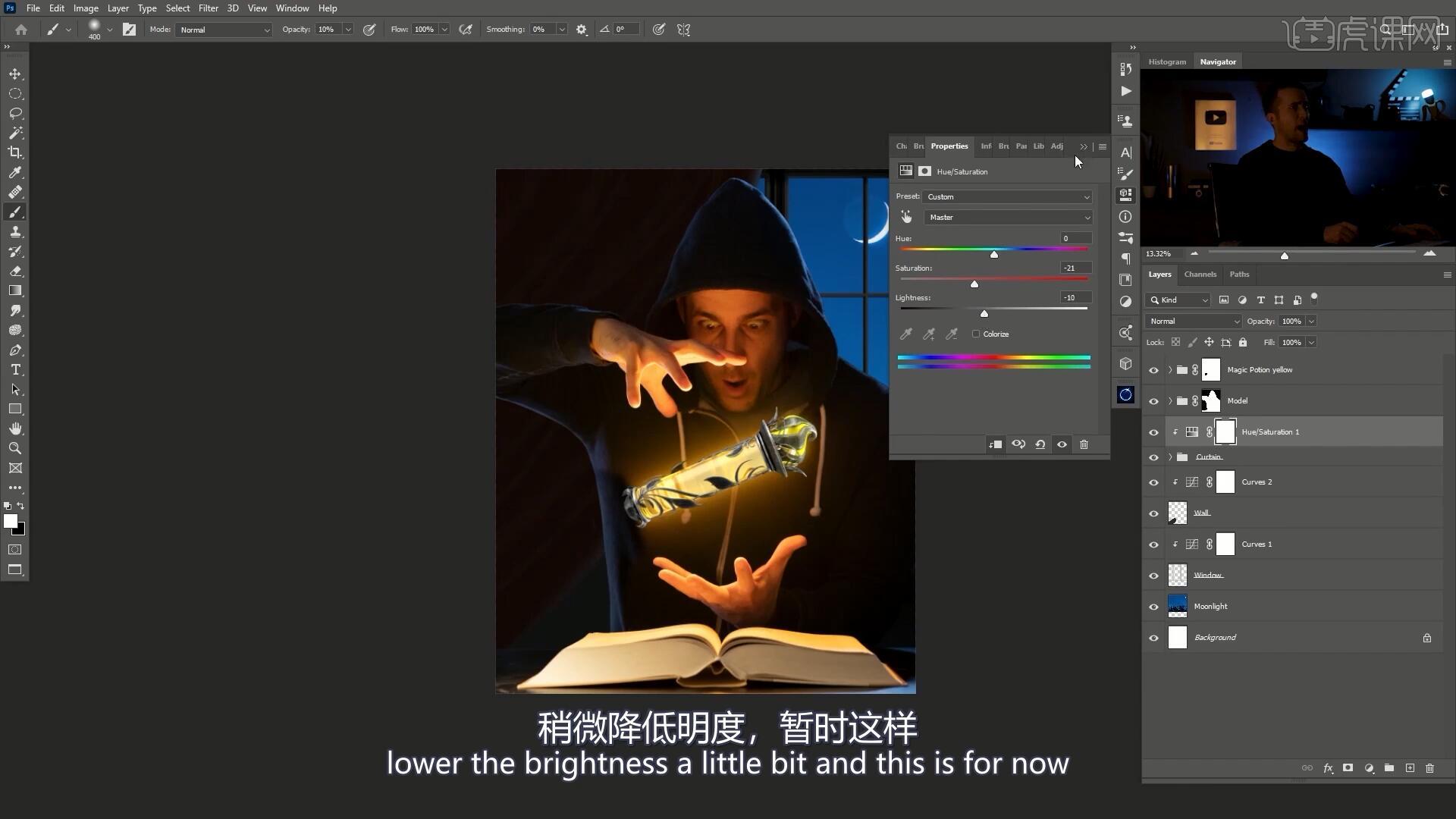
10.分别右键窗帘、窗户、月光图层选择【转换为智能对象】,选择【滤镜-模糊-高斯模糊】做出模糊效果,月光图层的半径为20像素,窗帘和窗户图层的半径为15像素,在月光图层上添加【色相/饱和度】,调整饱和度为-26,如图所示。
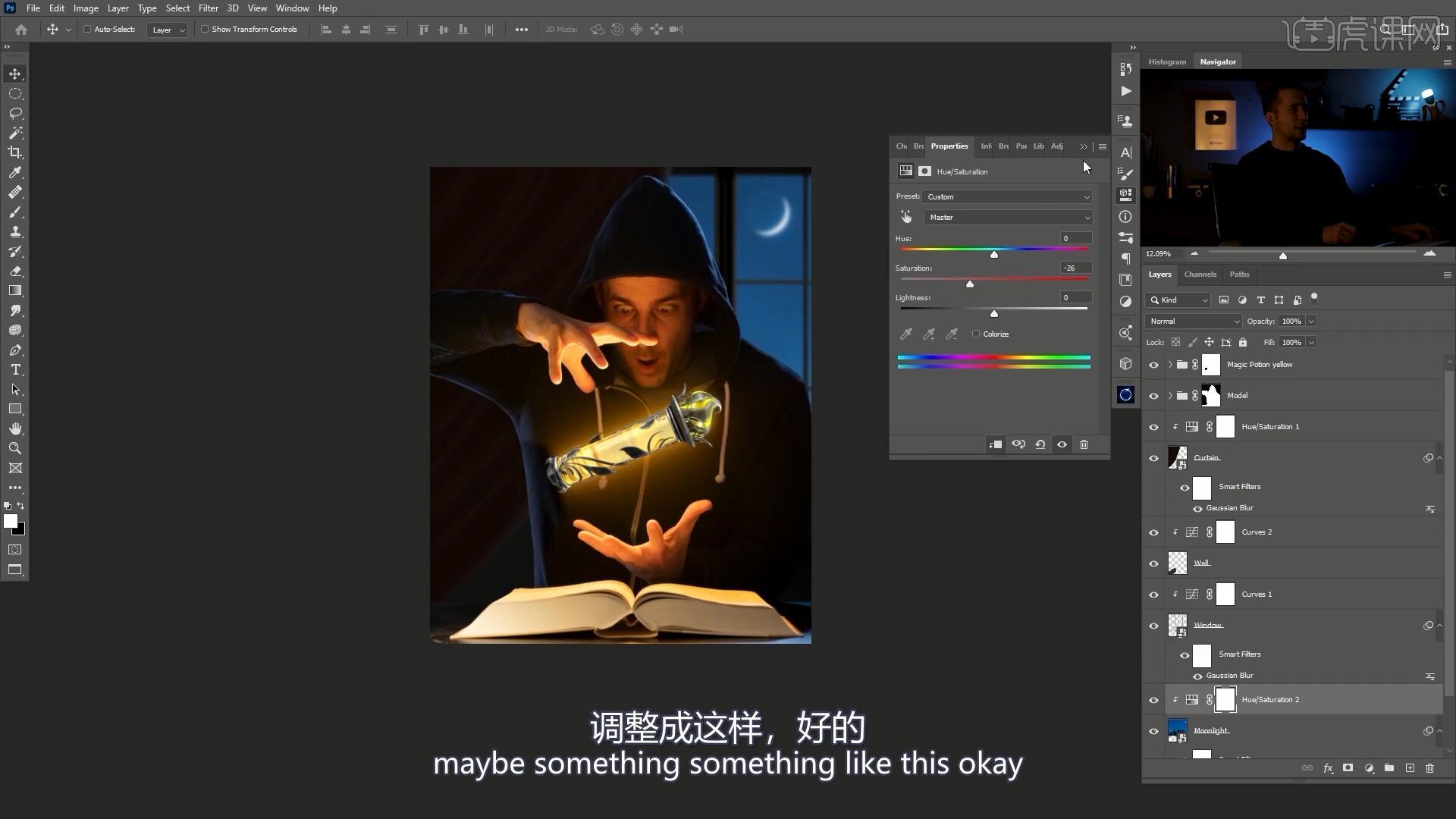
11.接下来制作手掌间的魔法痕迹,在模特组的没有灯管图层上添加【曲线】向上拉曲线提亮,使用【画笔工具】调整人物左侧的光,如图所示。
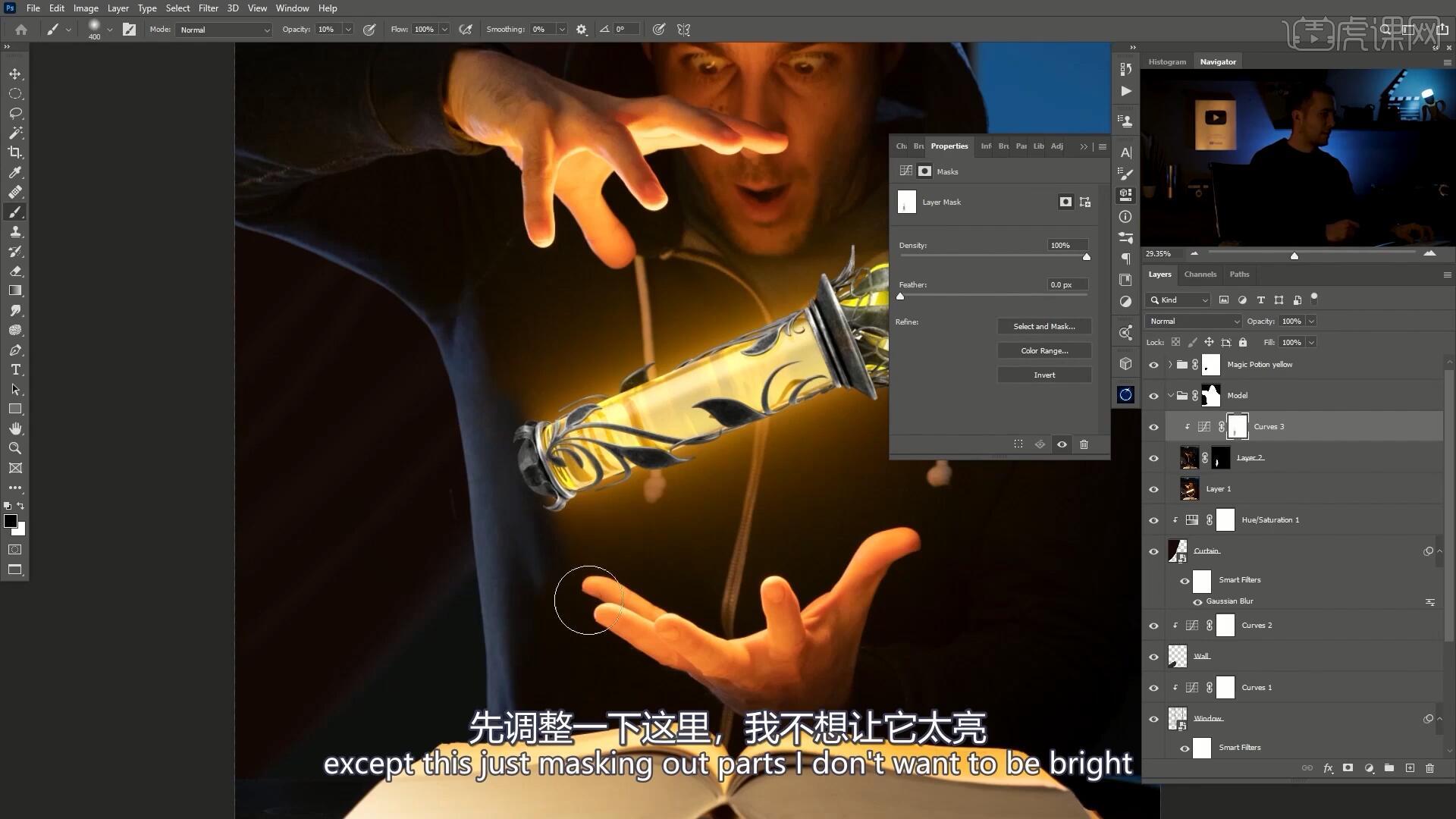
12.【新建图层】命名为光线,设置【混合模式-线性减淡】,使用【画笔工具】选择深褐色画出光线,【新建图层】,设置【混合模式-颜色减淡】,使用【画笔工具】继续画出药瓶光线,如图所示。




 复制
复制